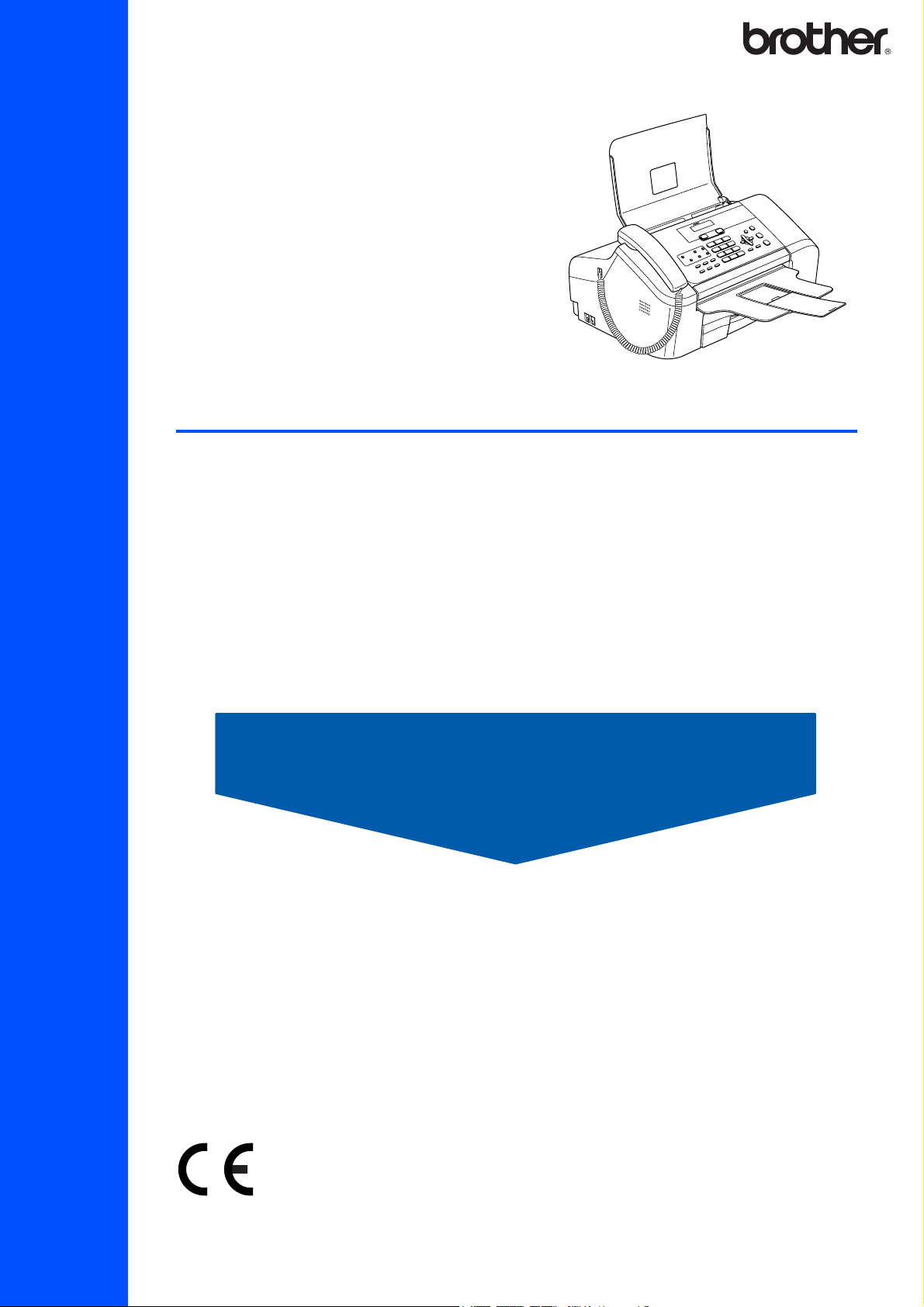
FAX-1355
FAX-1360
FAX-1460
Antes de utilizar o aparelho, deve configurar o equipamento.
Leia o Guia de Instalação Rápida para o procedimento de configuração correcto.
Guia de Instalação Rápida
Guarde este Guia de Instalação Rápida e o Manual do Utilizador, num local acessível para uma
consulta rápida e fácil em qualquer altura.
Configurar o aparelho
Instalação completa!
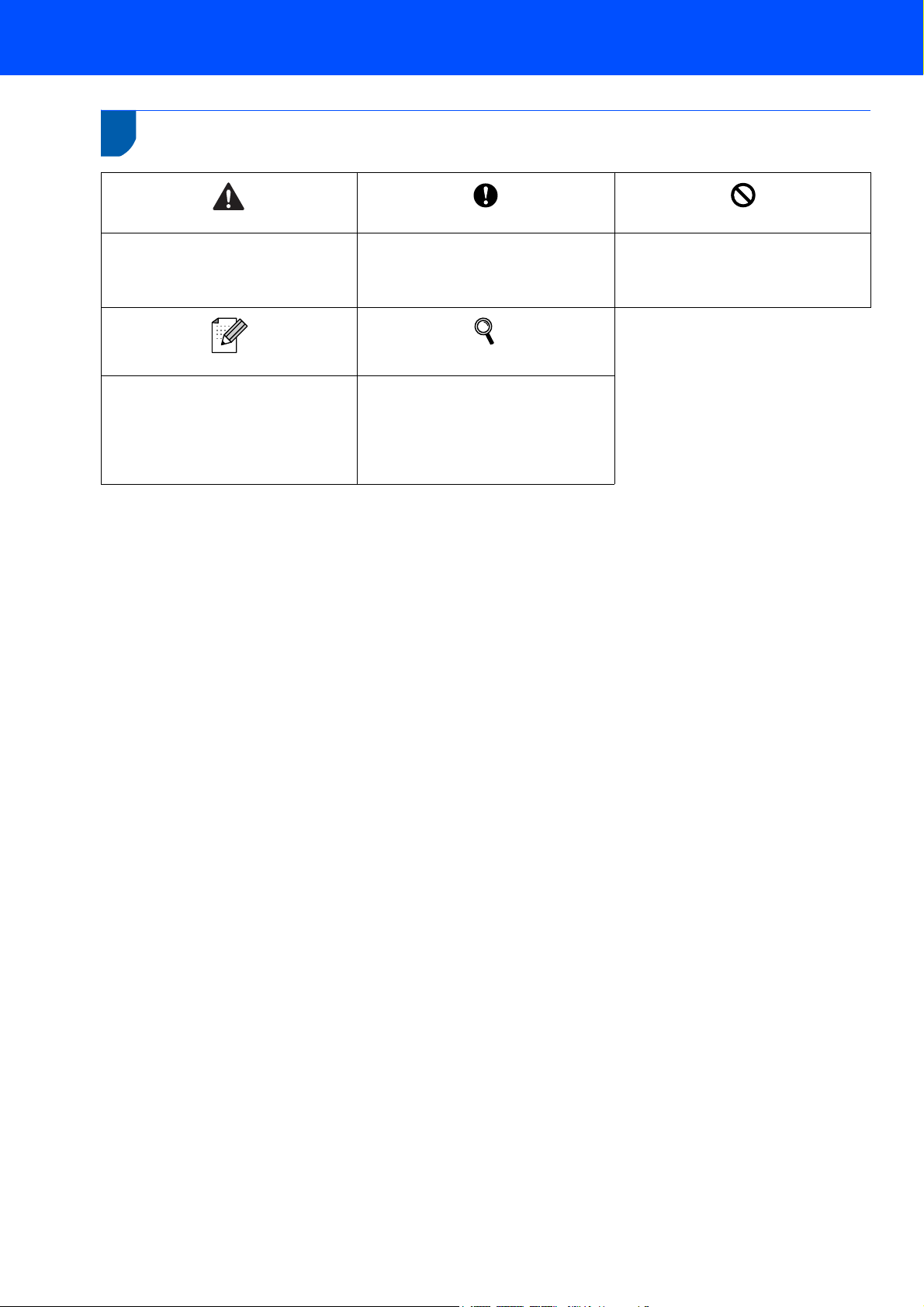
1
Símbolos utilizados neste manual
Advertência
O sinal Advertência indica-lhe o que
fazer para evitar possíveis ferimentos.
Nota
O sinal Nota indica o que fazer se
ocorrerem determinadas situações ou
oferece sugestões sobre o
funcionamento de uma determinada
operação em conjunto com outras
funções.
Cuidado
O sinal Cuidado especifica os
procedimentos que deve seguir ou
evitar para prevenir possíveis danos no
aparelho ou noutros objectos.
Manual do Utilizador
Indica referência ao Manual do
Utilizador que fornecemos.
Configuração Incorrecta
Os ícones de Configuração Incorrecta
alertam para dispositivos e operações
não compatíveis com o aparelho.
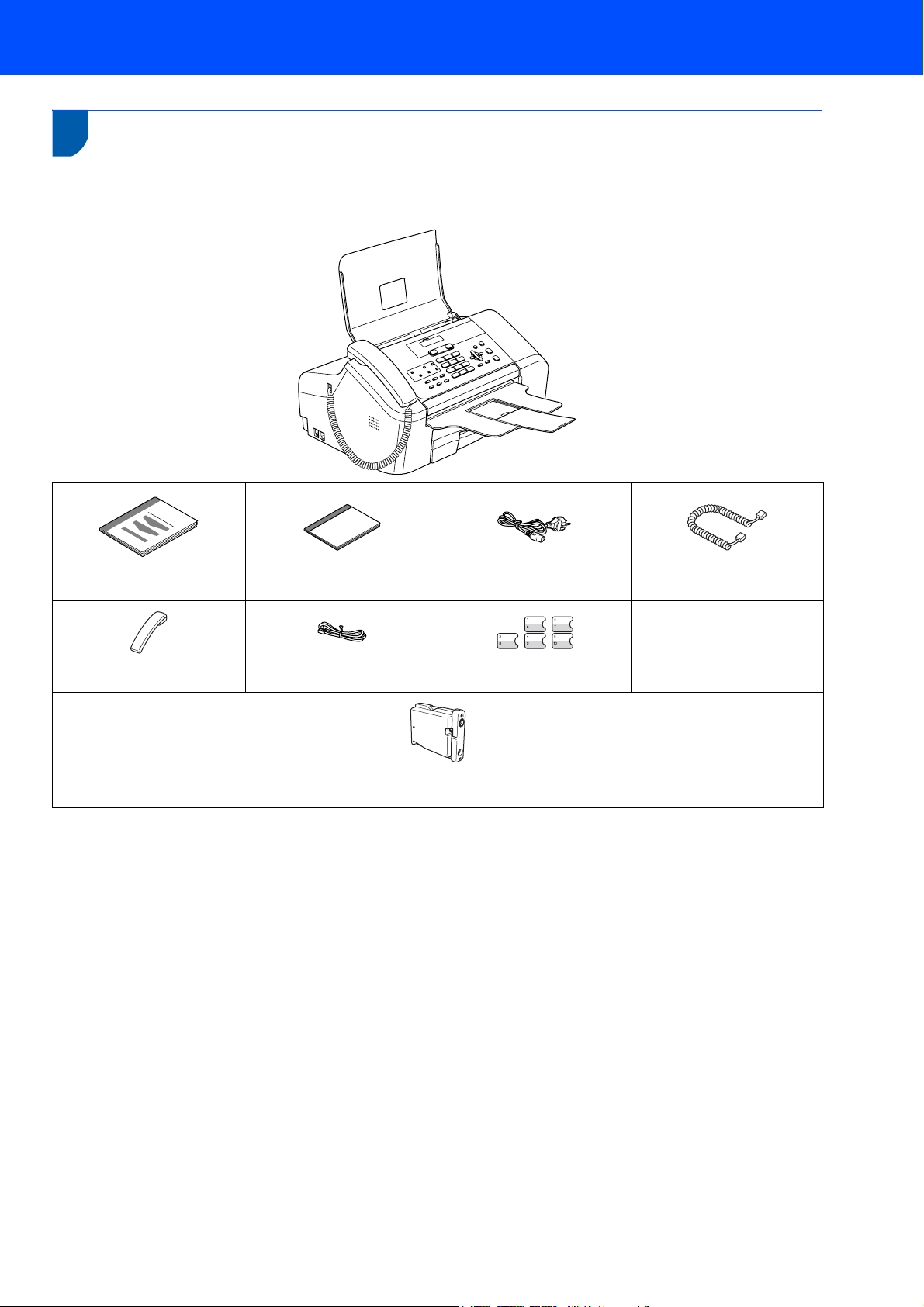
Como Começar
1
1
Os componentes incluídos na embalagem podem ser diferentes de país para país.
Guarde todos os materiais da caixa e a própria caixa para a eventualidade de ter de devolver o aparelho
posteriormente.
Componentes da embalagem
Guia de Instalação Rápida
Auscultador do telefone
(apenas FAX-1360 e FAX-1460)
Manual do Utilizador
Cabo de Alimentação
Cabo da Linha Telefónica Etiquetas de Um Toque
Preto (LC1000BK)
Cartucho de Tinta
Cabo enrolado do auscultador
(apenas FAX-1360 e FAX-1460)
1
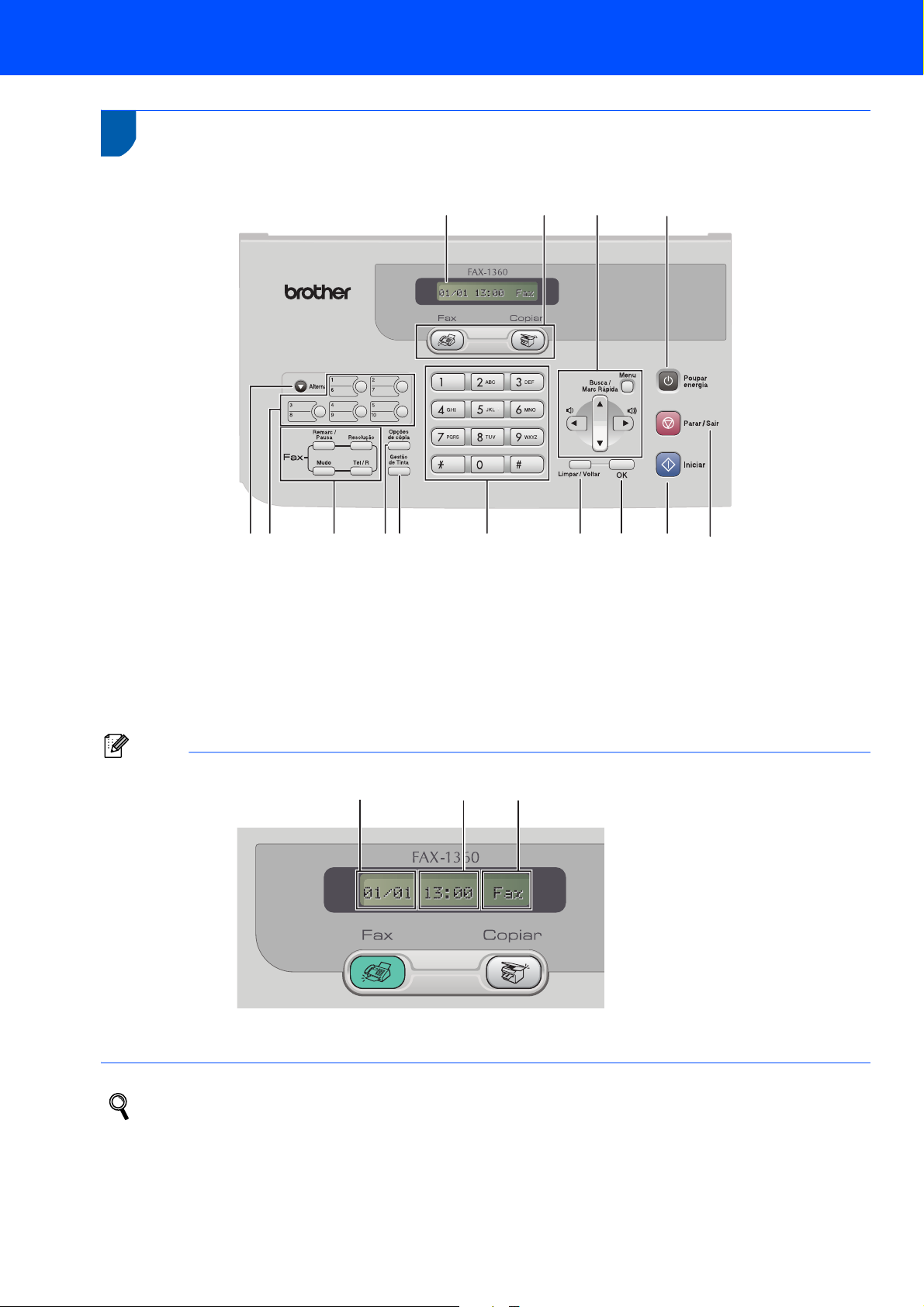
Como Começar
2
Painel de controlo
(Para FAX-1360)
2
1
1 Alterna
2Teclas Um Toque
3 Teclas de fax e de telefone
4 Tecla Opções de cópia
5 Tecla Gestão de Tinta
6 Teclado de marcação
7 Tecla Limpar/Voltar
14
13 12
345 6 789
8Tecla OK
9 Tecla Iniciar
10 Tecla Parar/Sair
11 Tecla Poupar energia
12 Teclas de Menu
13 Teclas de Modo
14 LCD (Ecrã de Cristais Líquidos)
11
10
Nota
Quando o aparelho estiver parado (a não ser utilizado) voltará à indicação predefinida apresentada em cima.
A indicação predefinida apresenta a data, hora e o modo de recepção actual.
Para mais detalhes sobre o painel de controlo, consulte Apresentação do painel de controlo no Capítulo
1 do Manual do Utilizador.
As ilustrações neste Guia de Instalação Rápida baseiam-se no FAX-1360.
12
3
1Data
2Hora
3 Modo de Recepção
2
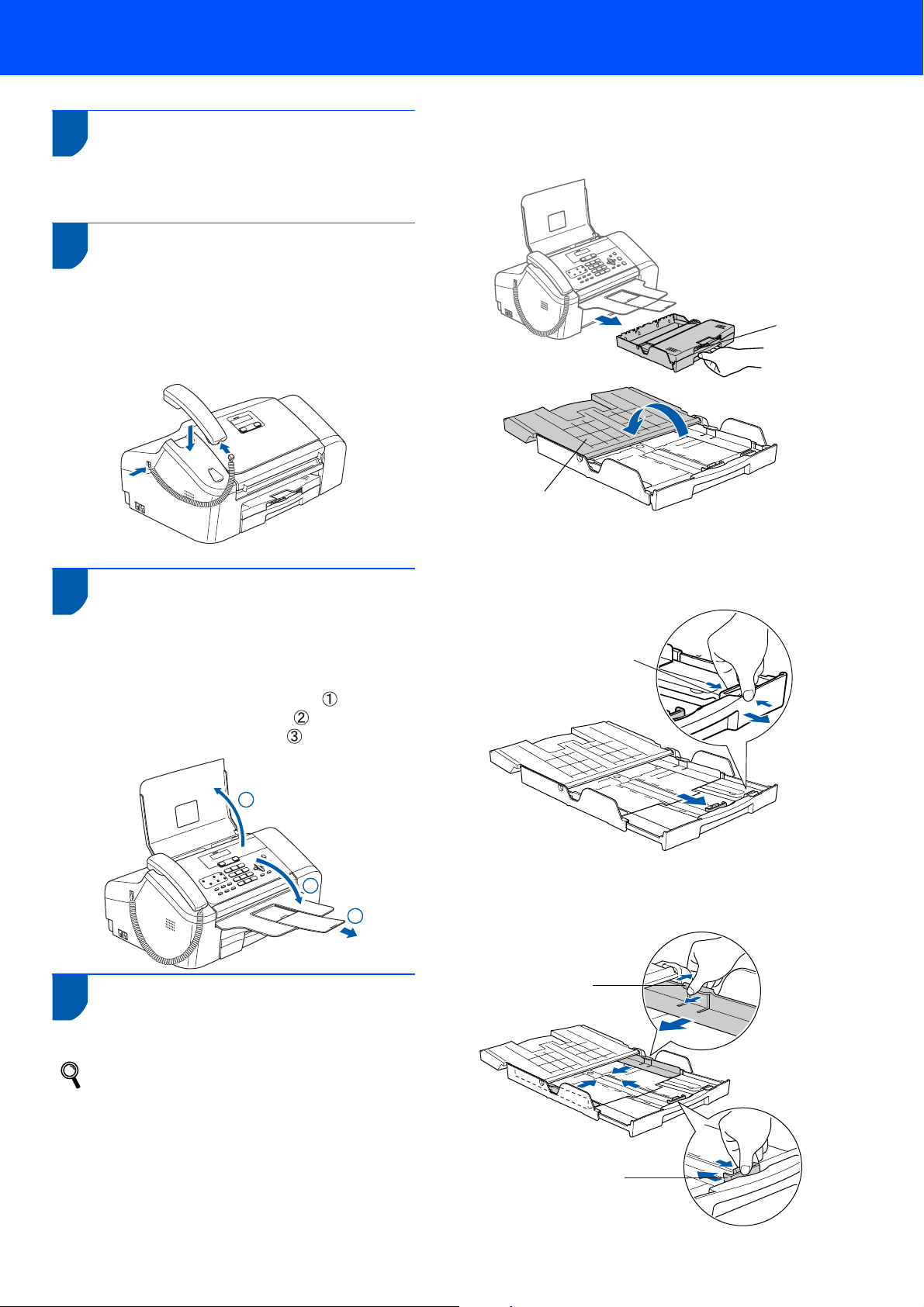
Configurar o aparelho
1
1
Retirar as peças de protecção
1 Retire a fita de protecção.
2 Instalar Auscultador
(Para FAX-1355 e FAX-1360)
1 Ligue o fio em espiral do auscultador ao
aparelho FAX e a outra extremidade ao
auscultador.
3 Abrir o suporte de
documentos e o tabuleiro
para documentos
1 Puxe o tabuleiro de papel totalmente para fora
do aparelho. Se a aba do suporte de papel (1)
estiver aberta, feche-a. Abra a tampa do
tabuleiro de saída de papel (2).
1
2
2 Prima e mantenha premido o botão de guia
universal (1) à medida de faz deslizar a parte
anterior do tabuleiro para ajustar ao formato de
papel que utilizar.
1
1 Abra o suporte de documentos ( ) e o
tabuleiro para documentos ( ) e, em
seguida, puxe a extensão ( ).
1
2
3
4 Colocar papel
Pode colocar até 100 folhas de papel de
80 g/m
Para mais detalhes, consulte Utilizar o ADF
no Capítulo 2 do Manual do Utilizador.
2
(20lb).
3 Prima e faça deslizar as guias laterais do papel
(1) e a guia do comprimento do papel (2) para
ajustar o formato do papel.
1
2
3

Configurar o aparelho
4 Folheie a pilha de papel para evitar o seu
encravamento ou alimentação errada.
5
Coloque com cuidado o papel no respectivo
tabuleiro com o lado de impressão voltado
para baixo e introduzindo primeiro a margem
superior.
Verifique se o papel está bem assente no
tabuleiro.
6 Ajuste cuidadosamente as guias laterais do
papel com as mãos e a guia do comprimento
do papel para ajustar o formato do papel.
Certifique-se de que as guias do papel tocam
nos limites do papel.
8 Empurre lentamente o tabuleiro de papel para
dentro do aparelho.
9 Enquanto mantém o tabuleiro de papel no sítio,
puxe o suporte de papel ( ) até que encaixe
e desdobre a aba do suporte de papel ( ).
2
1
Nota
Não utilize a aba do suporte de papel para papel
de formato Legal.
Nota
Tenha cuidado para não empurrar o papel demasiado
para dentro; pode levantar-se na parte traseira do
tabuleiro e causar problemas na alimentação de papel.
7 Feche a tampa do tabuleiro de saída de
papel (1) e faça-a deslizar para a frente.
1
5 Ligar a linha telefónica
1 Ligue o cabo da linha telefónica. Ligue uma
ponta do cabo da linha telefónica à tomada do
aparelho com a marca LINE e a outra ponta a
uma tomada de parede modular.
4

Configurar o aparelho
Nota
Se partilhar uma linha telefónica com um telefone
externo, efectue as ligações conforme mostrado abaixo.
1
2
1 Extensão
2 Telefone externo
Nota
Se partilhar uma linha telefónica com um
atendedor de chamadas externo, efectue as
ligações conforme mostrado abaixo.
6 Ligar o cabo de alimentação
1 Ligue o cabo de alimentação.
Advertência
• O aparelho deve estar equipado com uma ficha
com ligação à terra.
• Como o aparelho está ligado à terra através da
tomada eléctrica, pode proteger-se de possíveis
situações de perigo eléctrico derivados da rede
telefónica mantendo o cabo de alimentação ligado
ao aparelho quando o liga a uma linha telefónica.
De igual modo, pode proteger-se quando
pretender mudar o aparelho de lugar, desligando
a linha telefónica primeiro e, em seguida, o cabo
de alimentação.
7 Instalar o cartucho de tinta
Advertência
Se a tinta entrar em contacto com os olhos, laveos imediatamente com água e em caso de
irritação consulte um médico.
1 Certifique-se de que o aparelho está ligado.
Defina o modo de recepção para ‘TAD
externo
1360, ou
’
para os modelos FAX-1355 e FAX-
‘
Manual’ para o FAX-1460 se
possuir um atendedor de chamadas externo.
Para mais detalhes, consulte Ligar um TAD
(dispositivo de atendimento automático)
externo no Capítulo 7 do Manual do Utilizador.
O LCD indica:
Sem Cartucho
2 Abra a tampa do cartucho de tinta (1).
1
5

Configurar o aparelho
3 Puxe o manípulo de bloqueio do encaixe e
retire a peça amarela de protecção (1).
Configuração incorrecta
NUNCA toque na zona indicada na ilustração
abaixo.
Nota
Se a tampa amarela de protecção sair quando
abrir o saco, o cartucho não ficará danificado.
6 Instale o cartuchos de tinta na direcção da seta
na etiqueta.
1
Nota
Não elimine a peça amarela de protecção. Será
necessária durante o transporte do aparelho.
4 Retire o cartucho de tinta.
5 Com cuidado, retire a tampa de protecção
amarela (1).
brother
XXXX
BK
7 Levante o manípulo de bloqueio do encaixe e
empurre cuidadosamente até encaixar e, em
seguida, feche a tampa do cartucho de tinta.
6

Configurar o aparelho
Nota
Se o LCD indicar Instale Preto depois de
instalar o cartucho de tinta, verifique se este está
correctamente instalado.
O aparelho limpa o sistema de tubo de tinta
antes da primeira utilização. Este processo
ocorre apenas uma vez, quando o cartucho de
tinta é colocado pela primeira vez. O processo
de limpeza demora aproximadamente dois
minutos.
O LCD indica:
Prepara Sistema
q
Aprox 2 Minutos
Limpando
q
Aguarde
8 Verificar a qualidade de
1 Após o ciclo de limpeza terminar, o LCD indica:
impressão
Coloque Papel e
Prima Iniciar
q
2 Certifique-se de que o tabuleiro contém papel.
Prima Iniciar.
O aparelho começa a imprimir a Folha de
Verificação da Qualidade de Impressão
(apenas durante a instalação inicial do
cartucho de tinta).
3 Verifique a qualidade do bloco na folha.
Aviso
• NÃO retire o cartucho de tinta se não for
necessário substituí-lo. Se o fizer, poderá reduzir
a quantidade da tinta e o aparelho não saberá
qual a quantidade de tinta existente no cartucho.
• NÃO agite o cartucho de tinta. Se sujar as roupas
ou a pele com tinta, lave imediatamente com
sabão ou detergente.
• NÃO insira ou remova o cartucho repetidamente.
Se o fizer, a tinta poderá sair do cartucho.
• Depois de abrir um cartucho de tinta, coloque-o no
aparelho e use-o no prazo de seis meses após a
referida colocação. Utilize cartuchos novos até à
conclusão da data de validade indicada na
embalagem.
• NÃO desmonte nem force o cartucho de tinta, já
que tal pode causar a saída de tinta do cartucho.
• Os aparelhos multifunções da Brother foram
concebidos para utilizar tinta de uma determinada
especificação e funcionam de acordo com um
nível de desempenho excelente quando utilizam
cartuchos de tinta originais Brother. A Brother não
garante este desempenho óptimo se for utilizada
tinta ou cartuchos de outras especificações. A
Brother não recomenda então a utilização de
cartuchos que não sejam cartuchos originais
Brother com este aparelho nem a recarga de
cartuchos vazios com tinta de outra origem. Se
ocorrerem danos na cabeça de impressão ou
noutras peças do aparelho, como resultado da
utilização de produtos incompatíveis com o
aparelho, as reparações necessárias poderão não
estar abrangidas pela garantia.
Configuração incorrecta
Evite tocar na superfície impressa do papel
logo a seguir à impressão; a superfície
impressa pode não estar completamente seca
e pode sujar os dedos.
4 O LCD indica:
Qualidade OK?
q
1.sim 2.não
7

Configurar o aparelho
5 Proceda de uma das seguintes formas:
Se todas as linhas estiverem nítidas e
visíveis, prima 1 (sim) no teclado de
marcação para terminar a verificação da
qualidade.
Se as linhas estiverem a tracejado, prima 2
(não) no teclado de marcação e vá para o
passo 6.
OK Qualidade deficiente
6 O LCD indica:
Começa Limpando?
q
1.sim 2.não
7 Prima 1 (sim), o aparelho começa então a
limpeza.
8 Após terminar a limpeza, prima Iniciar. O
aparelho começa a imprimir a folha de
verificação da qualidade de impressão e volta
à fase 3.
9 Definir o contraste do LCD
Pode ajustar o contraste do LCD para uma imagem
mais nítida e clara. Se tiver dificuldades em visualizar
o LCD da sua posição, recomendamos que altere a
definição do contraste para melhorar a imagem.
1 Prima Menu, 1, 6.
2 Prima a ou b para seleccionar Escuro ou
Claro.
3 Prima OK.
4 Prima Parar/Sair.
Contraste:Claro
Contraste:Escuro
10 Definir a data e hora
O aparelho indica a data e hora, e, se tiver
configurado a ID da estação, esta será adicionada a
todos os faxes que enviar.
1 Prima Menu, 0, 2.
2 Introduza os últimos dois dígitos do ano no
teclado de marcação e, em seguida, prima OK.
Ano:2007
(Por ex., introduza 0 7 para 2007.)
3 Introduza os dois dígitos do mês no teclado de
marcação e, em seguida, prima OK.
Mês:03
(Por ex., introduza 0 3 para Março.)
8

Configurar o aparelho
4 Introduza os dois dígitos do dia no teclado de
marcação e, em seguida, prima OK.
Dia:01
(Por ex., introduza 0 1 para o primeiro dia do
mês.)
5 Introduza a hora no formato de 24 horas no
teclado de marcação e, em seguida, prima OK.
Hora:15:25
(Por ex., introduza 1 5, 2 5 para 3:25 PM.)
6 Prima Parar/Sair.
Para confirmar a data e hora actuais,
imprima o Relatório das Definições do
Utilizador. Consulte Imprimir Relatórios no
Capítulo 11 do Manual do Utilizador.
Nota
• Consulte a tabela seguinte para introduzir o seu
nome.
• Se precisar de introduzir um carácter que está na
mesma tecla que o carácter anterior, prima
para mover o cursor para a direita.
• Se introduziu uma letra incorrectamente e
pretende alterá-la, prima ou para mover
o cursor para debaixo do carácter errado, prima
Limpar/Voltar.
Prima a
tecla
2 ABC2
3 DEF 3
4 GH I 4
5 JKL5
6 MNO 6
7 PQRS
8 TUV8
9 WXY Z
Uma vez Duas
vezes
Três
vezes
Quatro
vezes
11 Definir a ID da estação
Deve armazenar o seu nome e número de fax para
imprimir em todas as páginas de fax que enviar.
1 Prima Menu, 0, 3.
2
Introduza o seu número de fax (até 20 dígitos)
no teclado de marcação e, em seguida, prima
OK
. Para introduzir um “+” para indicativos
internacionais, prima
introduzir o indicativo para o Reino Unido
prima
l, 4, 4
e, em seguida, o restante número.
l
. Por exemplo, para
“
+44 ”
Fax:+44XXXXXXXX
3 Introduza o seu nome (até 20 caracteres) com
o teclado de marcação e, em seguida, prima
OK.
Nome:_
4 Prima Parar/Sair.
Nota
Se se enganar e pretender recomeçar, prima
Parar/Sair e volte ao passo 1.
Para mais detalhes, consulte Introduzir texto
no Anexo C do Manual do Utilizador.
,
12 Definir o modo de marcação
O aparelho vem definido para um serviço de
marcação por tom. Se tiver um serviço de marcação
por pulso (rotativo), é necessário alterar o modo de
marcação.
por tom ou pulso
1 Prima Menu, 0, 4.
2 Prima a ou b para seleccionar Pulso (ou
Tom).
Prima OK.
3 Prima Parar/Sair.
9

Configurar o aparelho
13 Definir o tipo de linha
Se estiver a fazer a ligação a uma linha com PBX ou
RDIS para enviar e receber faxes, é também
necessário alterar o tipo de linha telefónica em
conformidade, efectuando os seguintes passos.
telefónica
1 Prima Menu, 0, 6.
2 Prima a ou b para seleccionar PBX, ISDN (ou
Normal).
Prima OK.
3 Prima Parar/Sair.
PBX e TRANSFER
O aparelho está inicialmente definido para Normal, o
que permite que seja ligado a uma linha PSTN (Rede
Telefónica Pública Comutada) normal. No entanto,
muitos escritórios utilizam um sistema telefónico
central ou Posto Privado de Comutação Automática
(PBX). O aparelho pode ser ligado à maior parte dos
tipos de PABX. A função de remarcação do aparelho
suporta apenas intervalo de remarcação (TBR). O
TBR funciona com a maioria dos sistemas PABX,
permitindo-lhe ter acesso a uma linha externa ou
encaminhar chamadas para outra extensão. A função
actua quando a tecla Tel/R (FAX-1360) ou R (FAX1355 e FAX-1460) é premida.
Nota
Pode programar uma pressão na tecla Tel/R
(FAX-1360) ou R (FAX-1355 e FAX-1460) como
parte de um número armazenado numa
Localização de marcação -rápida. Ao programar o
número de marcação -rápida, prima Tel/R ou R
primeiro (o LCD indica ‘!’), e, em seguida,
introduza o número de telefone Se o fizer, não é
necessário premir Tel/R ou R sempre que marcar
um número a partir de uma Localização de
marcação -rápida.
(Consulte Armazenar números no Capitulo 8 do
Manual do Utilizador.)
14 Seleccionar um Modo de
Recepção
(Para FAX-1355 e FAX-1360)
Há quatro modos de recepção possíveis:
Somente Fax, Fax/Tel, Manual e TAD externo.
Quer utilizar as funções de telefone do seu aparelho
(se dispon
dispositivo de atendimento externo ligado na mesma
linha que o aparelho?
Está a utilizar a função de
mensagem de voz de um aparelho
de atendimento automático externo?
í
veis) ou um telefone externo ou um
Sim
Não
Quer que o aparelho atenda
chamadas de fax e de telefone
automaticamente?
à
Somente Fax
O aparelho atende
automaticamente cada
chamada como uma
Sim
Não
Sim
chamada de fax.
Fax/Tel
O aparelho controla a
linha e atende
automaticamente todas
as chamadas. Se a
chamada não for um
fax, o telefone indica
que pode levantar o
auscultador.
Manual
A linha telefónica é
controlada por si e tem
de atender todas as
chamadas.
TAD externo
O aparelho de
atendimento automático
do externo (TAD)
atende
automaticamente todas
as chamadas. As
mensagens de voz são
guardadas no TAD
externo. As mensagens
de fax são impressas.
Não
s
10
1 Prima Menu, 0, 1.
2 Prima a ou b para seleccionar o modo.
Prima OK.
3 Prima Parar/Sair.
Para mais detalhes, consulte Utilizar modos
de recepção no Capítulo 6 do Manual do
Utilizador.

Configurar o aparelho
15 Seleccionar um Modo de
Recepção
(Para FAX-1460)
Há três modos de recepção possíveis:
Somente Fax, Fax/Tel e Manual.
Está a utilizar o TAD
incorporado?
Não
Quer utilizar as funções de telefone do seu aparelho
(se dispon
dispositivo de atendimento externo ligado na mesma
linha que o aparelho?
Está a utilizar a função de
mensagem de voz de um aparelho
de atendimento automático externo?
í
veis) ou um telefone externo ou um
Sim
Não
Quer que o aparelho atenda às
chamadas de fax e de telefone
automaticamente?
Não
Sim
Sim
Consulte TAD digital
Sim
no Capítulo 9 do
Manual do Utilizador.
Não
Somente Fax
O aparelho atende
automaticamente cada
chamada como uma
chamada de fax.
Manual
A linha telefónica é
controlada por si e tem
de atender todas as
chamadas.
Fax/Tel
O aparelho controla a
linha e atende
automaticamente todas
as chamadas. Se a
chamada não for um
fax, o telefone indica
que pode levantar o
auscultador.
Manual
O aparelho de
atendimento automático
do externo (TAD)
atende
automaticamente todas
as chamadas. As
mensagens de voz são
guardadas no TAD
externo.
Se defin ir Recep. Fácil
para Lig as mensagens
FAX são impressas.
16 Configurar o TAD
Tem de gravar uma mensagem de atendimento para
utilizar o modo TAD.
(Para FAX-1460)
1 Gravar a mensagem de atendimento do TAD
(Massagem TAD).
Consulte Mensagem de atendimento (OGM)
no Capítulo 9 do Manual do Utilizador.
2 Activar o modo TAD.
Prima . A tecla fica acesa quando o modo
está activo.
Se o modo TAD estiver ligado, sobrepõe-se
à definição Modo de Recepção. O TAD
digital integrado de atendimento de
chamadas de voz.
Se a chamafa for um fax, pode recebê-lo
automaticamente. Para mais detalhes,
consulte TAD digital (FAX-1460) no Capítulo
9 do Manual do Utilizador.
1 Prima Menu, 0, 1.
2 Prima a ou b para seleccionar o modo.
Prima OK.
3 Prima Parar/Sair.
Para mais detalhes, consulte Utilizar modos de
recepção no Capítulo 6 do Manual do Utilizador.
11

Consumíveis
1
1
Quando for necessário substituir o cartucho de tinta, surgirá uma mensagem de erro no LCD. Para obter mais
informações sobre o cartucho de tinta para o seu aparelho, vá até http://solutions.brother.com
revendedor local da Brother.
Cartucho de tinta
Consumíveis de substituição
ou contacte o seu
Preto
LC1000BK
12

Marcas registadas
O logótipo da Brother é uma marca registada da Brother Industries, Ltd.
Brother é uma marca registada da Brother Industries, Ltd.
Todas as outras marcas e nomes de produtos mencionados no manual são marcas ou marcas registadas
das respectivas empresas.
Compilação e Publicação
Sob supervisão da Brother Industries Ltd., este manual foi compilado e publicado com as informações mais
recentes sobre descrições e especificações do produto.
O conteúdo deste manual e as especificações deste produto estão sujeitos a alteração sem aviso prévio.
A Brother reserva-se o direito de, sem aviso prévio, efectuar alterações nas especificações e materiais aqui
contidos e não é responsável por quaisquer danos (incluindo consequenciais) causados pela utilização dos
materiais apresentados, incluindo, mas não se limitando a, erros tipográficos e outros relacionados com esta
publicação.
Este produto foi concebido para utilização em Ambiente Profissional.
Direitos de autor e Licença
©2006 Brother Industries, Ltd.

POR
